WordPress Kurulumu
WordPress, dünyada en çok kullanılan blog sistemlerinden birisidir, açık kaynaklı ve ücretsiz olarak dağıtılması sebebi ile sevilmiştir. WordPress kullanarak kısa süre içinde kendi sunucunuza kurulum yapabilir, sitenizi yayınlayabilir ve sitenize içerik eklemeye yani bloglamaya başlayabilirsiniz. Ayrıca google ile tam uyumlu bir dost olması sebebi ile de tercih edilmektedir. Burada sizlere bir wordpress’i kendi bilgisayarınızda nasıl çalıştıracağınızı anlatacağım. Böylece kendi bilgisayarınızı sunucu olarak kullanabilirsiniz. Ama önce bilgisayarınızda php sunucusu kurulu olmalıdır. Site içerisinde arama yaparak yada buraya tıklayarak php kurulumu hakkında bilgi alabilirsiniz.
Php sunucusunu bilgisayara kurduktan sonra;
1. WordPress’i bilgisayarınıza indirin. İndirmek için tıklayın. İndirdiğiniz .zip dosyasını çıkartın ve klasörün ismini istediğiniz gibi değiştirin. Ben wordpress olarak değiştirdim.
2. Daha sonra bu klasörü C:\appserv\www içerisine kopyalayın. Kopyalama işi bittikten sonra tarayıcınızı açın ve adres çubuğuna http://localhost/wordpress yazıp enter’a basın. Buradaki wordpress sizin klasöre verdiğiniz isimdir.
3. Karşınıza aşağıdaki ekran görüntüsü gelecektir.
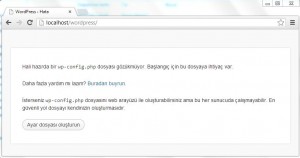
Ayar dosyasını oluştur’u tıklayarak devam ediyoruz.
5. Kuruluma başlamadan önce gereken bilgilerin olduğu aşağıdaki pencere karşınıza gelecektir.
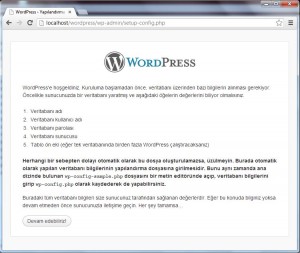
Devam edebiliriz tıklanarak kurulum sürdürülür. Buradan sonra bizim veritabanı oluşturmamız gerekmektedir.
6. Veritabanı oluşturmak için tarayıcınızın adres çubuğuna http://localhost/phpmyadmin yazıp enter tuşuna basın. Bu kısımda bizden php kurarken oluşturduğumuz veritabanı kullanıcı adı ve şifresini gererek yönetip paneline giriyoruz ve karşımıza aşağıdaki ekran geliyor.
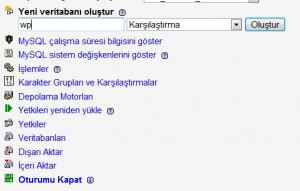
Burada veritabanı adını yazarak oluştur diyoruz ve burada işlem tamamlanıyor ve veritabanının sorunsuz oluştuğuna dair bir bilgi veriliyor.
Yanda gördüğünüz gibi wp adında bir veritabanı oluşturuldu.
7. Kurulumda bir sonraki adıma geçince bizden gerekli bilgileri isteyen pencere gelecektir. Buna göre formu dolduruyoruz.
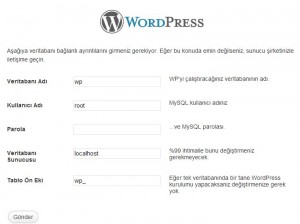
Formu doldurduktan sonra GÖNDER tıklanıyor ve gerekli ayarlamalar yapılıyor. Eğer bilgileri doğru olarak girdiyseniz bir sonraki adıma geçebilirsiniz. ki zaten hatalı ise bilgileri doğru girmenizi ister.
8.

Veritabanı ayarları bitti artık site ayarlarına geçebiliriz.
9. Burada sitemiz ile ilgili bazı bilgiler istenmekte. Bu bilgileri de girerek kuruluma devam ediyoruz. Buradaki kullanıcı adı ve şifre sitemize yönetici olarak girerken bize sorulacak olan bilgilerdir.
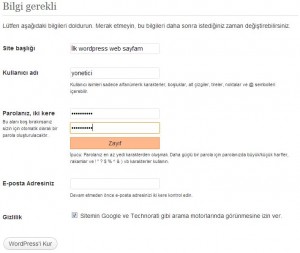
WordPress’i Kur diyerek son ayarları yapıyoruz.
10. Kurulum bitince aşağıdaki ekran gelecektir ve Giriş diyerek yönetim paneline gideceğiz. Burada kullanıcı adı ve şifremizi girerek oturumu açıyoruz.
11. Aşağıdaki görüntü karşınıza geliyorsa kurulum başarılıdır. Tebrikler…
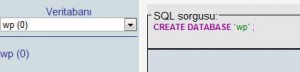
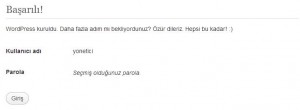
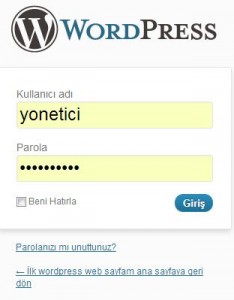
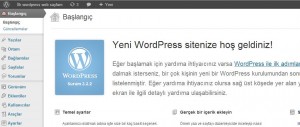
hocam elinize sağlık 🙂
önemli değil. kolay gelsin
hocam Yeni veritabanı oluştur:
Yetkiler yok diyo nasıl olacak bu ?
localhost’ta mı oluşturuyorsunuz yoksa ücretsiz hosting hizmeti veren bir sunucuda mı oluşturuyorsunuz? Localhostta ise veritabanı oluşturma yetkisi olan kullanıcı ile bağlanın ki o kullanıcı adı root‘tur. Eğer ücretsiz hosting veren bir site üzerinden yapıyorsanız kurulumu o zaman çok fazla veritabaı oluşturmanıza izin vermiyordur.